再谈谈 Scoop 这个 Windows 下的软件包管理器
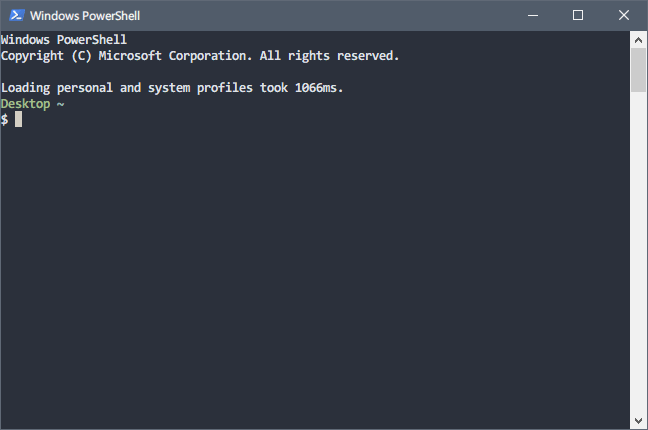
在 2015 年的《用 Scoop 改善 Windows Powershell》博文中,我曾经介绍过这个令我眼前一亮的 Windows 软件包管理器。那是我刚开始使用上 Scoop 的时候,回看过去对它的介绍,也确像是一见钟情后的入坑纪实。简单,直接。
那会我很快适应了 Scoop,并一直使用至今。经过这两年多的使用,我渐渐地更加依赖 Scoop 来管理一些软件。在我日常的 Windows 使用中,它带给我的便利,已不再仅仅是那时所言的“改善 Windows Powershell”。其实感觉就现在的 Scoop 而言,它确实还是挺小众的。只是最近我发现有些人通过搜索引擎浏览了我的那篇旧文,我觉得那篇文章太旧且简单了。于是挖下这么一个坑,写下这篇新文章更新下对 Scoop 的介绍与体会。
软件包管理器
这是 Scoop 的官网首页。网站正中央醒目的 Slogan 已表明了它的定位,一个 Windows 下的命令行式的(软件)安装工具。
A command-line installer for Windows
虽然 Scoop 的作者在项目的 GitHub Wiki 中谈到, Scoop 只是一个安装工具(installer),不应该被称为包管理器(package manager)。但是对于使用者而言,它与我们一般认为的软件包管理工具其实很是相似。
作为对比,我列举一下常见的不同系统下类似的工具:
| 系统 | 工具 | 范例 | 备注 |
|---|---|---|---|
| Arch Linux | Pacman | pacman -S pyenv | Built-in |
| CentOS/RHEL | yum | yum install python-wheel | Built-in |
| Debian/Ubuntu | apt/apt-get | apt install python3 | Built-in |
| Fedora | dnf | dnf install python-pip | Built-in |
| macOS | Homebrew | brew install python | 3rd-party |
| openSUSE | zypper | zypper install python3-pip | Built-in |
| Windows | Chocolatey | choco install docker | 3rd-party |
这些工具的一个重要的特征是在终端下以命令行形式工作。所以很多情况下,安装一个软件时你不再需要使用浏览器打开 https://www.python.org/ 网页,找到并下载安装包,双击安装程序。而是直接一句命令,然后等完成就行了。

作为一个以桌面环境专长的系统,Windows 自然不会有像 Arch Linux 亦或者 Debian
等以命令行环境起家的 Linux 系统那样,内置有这样的工具。不过,苹果家的 macOS
这个无论命令行环境还是桌面环境都好使的系统,却也没类似的工具。但在用户社区的不断发展下,Homebrew 这个神器从社区中诞生,弥补了 macOS 的一大“缺陷”。那句充满自信的 Slogan,足以体现出 Homebrew
的地位。(更别提以小号 Linuxbrew 身份扩散至 Linux 社区……会不会有
Windowsbrew/Winbrew 呢哈哈……)
Homebrew: The missing package manager for macOS
回到 Windows 这边厢。用户的需求与社区的发展必然也会催生类似的工具。在产生的这为数不多的几种工具中,巧克力(Chocolatey)是目前最为出名,相信也是用户数最为多的一个。从最初的开源项目,到现在的独立公司商业项目(仍开源),收获近 6000 个软件包与近 3 亿次包安装次数(2018 年 5 月官网数据)。甚至在 Windows 10 系统开始集成的官方“包管理器”(这里打引号是因为我觉得它已经超出了包管理器的基本范畴,更像是一个聚合物,一个超集)—— OneGet 都提供了对 Chocolatey 源的支持,你可以直接用 OneGet 安装 Chocolatey 的软件包。
但就像 NPM 之后的 Yarn 那样,轮子还是会有人重新造的。在 Chocolatey 之后的 2013 年,lukesampson 开发了 Scoop。我了解过但没并用过 Chocolatey,所以接下来我只能根据我对 Chocolatey 的短浅认识,来说一说我为什么一开始就选择用上了 Scoop。
Why Scoop
上方是 Scoop 刚发布时(我想也是唯一)的介绍视频,观看要能访问 Youtube。
如上文说的我对 Scoop 的“一见钟情”,这里我换个表达:第一感觉。很多情况下第一感觉确实很能影响一些事情,不管人还是物。就从上面的视频里拿出来说一下, Scoop 的安装说明真的很直截了当,有且仅有那一行命令,没有任何选择余地。就像 Homebrew 那样,将命令粘贴至终端回车就好了。我也看过 Chocolatey 的安装说明[1],虽然也提供了无脑一行命令的安装方式,但看到 More Install Options 我还是会研究一番看看怎么安装最优最合适,然后就不由自主地陷进去了。这里有个趣闻,Chocolatey 的创始人曾经在 Scoop 的 GitHub 项目下提 issue[2] 询问 Scoop 能否整合 Chocolatey,并表示 Scoop 非常利落。
上面是第一感观。第二个是 Scoop 跟 Chocolatey 对于管理员权限安装的部分的不同处理方式,直接让我倾向于先入手了 Scoop。Chocolatey 的安装脚本默认要求管理员权限安装,同时非管理员安装默认路径是 C:\ProgramData\chocoportable,这对于非高权限用户来说不太友好(比如没有管理员权限的工作机安装会比较折腾),而 Scoop 默认仅需普通用户权限,安装路径是 %USERPROFILE%\scoop 则显得比较清新,不过这都是可以根据需求修改的了。
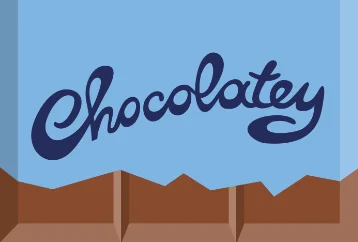
关于 Chocolatey 默认管理员权限安装的原因,应该是比较明显的:
Chocolatey 需要能处理安装更多的软件包,比如 Flash Player Plugin,
VirtualBox,以及 Windows 的各种 KB 补丁。因为默认管理员,所以很多只能以管理员身份安装到高权限目录的软件 Chocolatey 就能比较方便地处理了。而 Scoop 的处理方式则反过来,默认普通用户权限。软件包能限当前用户,不全局安装的就不全局安装。如果需要全局安装则自行利用 -g 参数提升为管理员权限安装。
这极大地方便了低权限用户,同时用户目录安装不污染系统目录,比较讨喜“绿色用户”。我觉得 Chocolatey 才更像是命令行式软件安装工具(Installer),通过命令行来执行各种软件的安装。而 Scoop 在我看来优先解压包体的理念,反而更有 Homebrew 那种装瓶(bottle)与倾倒(poured)的感觉[3]。
第三个就是软件包(package)及其仓库。二者在这一部分的不同设计,让我决定了先放弃尝试 Chocolatey。首先是关于软件包的定义,Chocolatey 用的是
.ps1 脚本和 .nuspec 定义文件(xml),Scoop 用的是 json。乍一看你便会像
Chocolatey 作者对 Scoop 的评价那样:
ferventcoder: this is super neat...
另一个是 Scoop 有用户软件包仓库的概念,官方仓库里没有你想用的软件包,又或者你想自定义一些软件包,那么可以自己建一个仓库,存放自己的软件包定义文件。在实际的使用体验上,相信也会更加喜欢 Scoop 这样的设计,它更接近于 Homebrew:软件包 manifest -> Formula,仓库 bucket -> tap。
剩下的可以再通过上面的视频介绍自行体会一下。总的来说, Chocolatey 能更加全面地包办绝大多数的软件安装,适应重度需求;而 Scoop 则更加简单利落,容易自定义软件包,适应中低需求。而我恰是后者,对于像 VirtualBox、Docker for Windows 这些需要高权限的软件还是会用安装包在用户界面下自定义安装。更特殊的用户倒是更可以将 Chocolatey 和 Scoop 结合使用。
How Scoop
Scoop 需要 PowerShell 3 以上进行安装使用。最新的 Windows 10 系统已经是 PowerShell 5 了所以可以直接使用安装命令。Windows 7 的话默认是 PowerShell 2,可以根据微软的文档[4]升级到 PowerShell 5,或者可以安装使用新的 PowerShell Core,即 PowerShell 6。然后两句命令很快就安装好了:
# 先设置 PowerShell 允许执行未签名脚本
set-executionpolicy remotesigned -s currentuser
# 下载 Scoop 安装脚本进行安装
iex (new-object net.webclient).downloadstring('https://get.scoop.sh')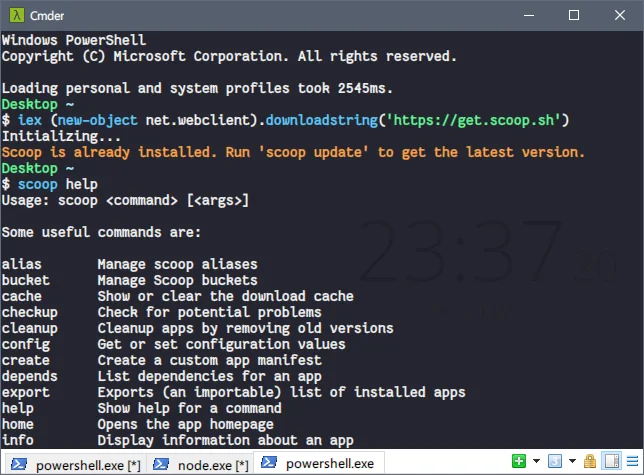
由于 Scoop 的安装脚本托管在 GitHub 的仓库里,所以对于无法正常访问 GitHub 的用户来说,安装的时候可能需要加一层全局代理后再进行安装[5]。
执行 scoop help 看一下子命令就能快速上手,用过 Homebrew 的话应该更不在话下。比如 scoop info <app> 是最近新集成的子命令[6],在安装软件前可以对包体有个了解。
$ scoop info grep
Name: grep
Version: 2.5.4
Website: http://gnuwin32.sourceforge.net/packages/grep.htm
License: GPL-2.0 (https://spdx.org/licenses/GPL-2.0.html)
Manifest:
C:\Users\hanabi\scoop\apps\scoop\current\lib\..\bucket\grep.json
Installed: No
Binaries:
bin\grep.exe然后就能像上面的视频里那样安装和使用软件包了。这里说一下,由于 Scoop 的设计以及其基于GitHub 的特性,一些软件包相信你会必定安装的:
scoop install git 7zip
就像介绍视频里说的那样,Scoop 默认不会污染用户的 PATH 环境变量(除非软件包有修改环境变量的定义),而是使用垫片(shims)来进行统一管理调用执行文件。
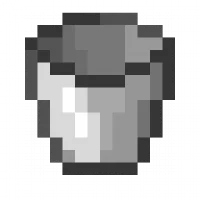
当你通过 scoop search <app> 搜不到需要的软件包的时候,这时候便是你开始进阶使用 Scoop 的时候了。Scoop 管存放软件包描述文件的地方叫做桶(Bucket),桶里面就是一个个 json 格式的软件包描述文件,Scoop 的默认桶的名字就叫 bucket。当找不到需要的软件的时候,最直接的自然是可以向仓库提交你想要的软件包的描述文件,比如像这些这样:scoop/pull/2151、
scoop/pull/2143、
scoop/pull/2002。
不过在你进一步使用 Scoop 时,除了会遇到找不到软件包而可能会频繁提交描述文件之外,你还可能会对已有的某些软件包,有一些自己的“差异需求”,比如“不想某软件包设置某个环境变量”、或者“修改某个软件包的安装行为”。这时候,一个更好的办法:自定义桶。
桶其实就像 Homebrew 的 Tap,关于桶的详细概念可以查看一下 Scoop 的 Wiki 页[7]。通过自定义桶就可以将自己的“使用习惯”收纳起来,而不用频繁向 Scoop 的 main bucket 提交请求(Scoop 维护者一般也不能马上处理你的请求)。我维护着自己的桶,所以自己的软件包需求随时可以进行自定义:
比如 Scoop 的 main bucket 中的 nvm-windows 使用时会有 UAC 提权,我自己编译了一份没有 UAC 弹窗的 nvm-windows,放到了自己的桶里面。目前 dorado 这个 bucket,在目前已知在维护的 Scoop bucket 中已经是综合评分比较高的一个 bucket 了,所以欢迎 Star、 Fork 以及订阅使用。另外要说一下的是 Scoop 的自定义桶不一定要求存放到 GitHub 的公开仓库上的,所以完全可以在本地创建一个 git 仓库,做成一个不公开的私有桶,用于存放一些不宜公开的软件包。
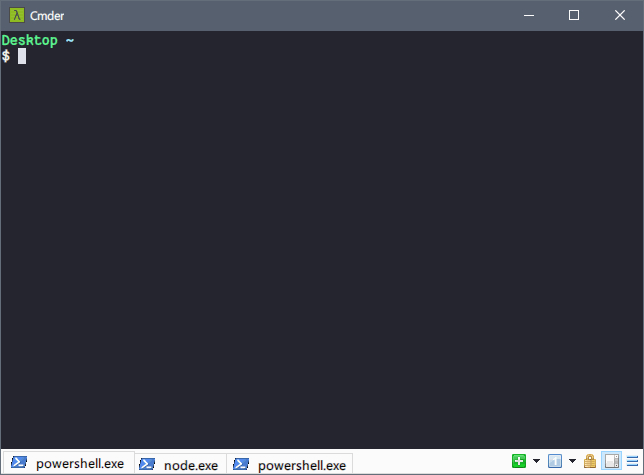
Scoop 还自带一个切换软件包版本的功能,可以让你在不同的软件包版本中进行自由切换。这个我想在上文的视频中你已经有看到了。这在你同时需要几个版本的软件包时会比较有用,比如 Python2 和 Python3(虽然 Python2 即将退役)。
$ scoop install python27 python
$ python --version # -> Python 3.6.x
$ scoop reset python27
$ python --version # -> Python 2.7.x
$ scoop reset python
$ python --version # -> Python 3.6.x我看到网络上有不少使用 Chocolatey 的人吐槽其下载安装软件包的时候奇慢,有的甚至因此而放弃继续使用 Chocolatey。通过 Scoop 本地自定义桶的话,拉取软件包描述文件的时候可以说是毫秒级的。然后还可以在描述文件里,自行修改软件包的下载链接,比如改成适合自己的 CDN 下载或者是私有软件源等。这样安装软件时会特别快速。这一切都得益于 Scoop 比 Chocolatey 更利落的软件包描述文件设计以及桶设计,用户自定义软件包所需的学习成本更低。
但 Scoop 还有问题
Scoop 是一个从个人项目开始,发展到现在由社区维护的开源项目。Scoop 不像 Chocolatey 那样已经成立公司,并推出商业版,它仍然是一个“个人”项目,只是目前靠着社区在维护。所以它的活跃度与维护情况肯定是不如 Chocolatey 的,一些缺点还是有的。这里我只说一下几点我认为的 Scoop 应该要在后续发展中优先考虑处理的问题。
没有稳定版
目前的 Scoop 本身的核心功能是“滚动更新”的,它没有版本号的概念,不像 Chocolatey[8] 和 Homebrew[9] 那样有 Releases,所以也就没有所谓稳定版本。只要 Scoop 的 GitHub 仓库有新的 commits,用户通过 scoop update 命令就会拉取所有的 commits 更新。
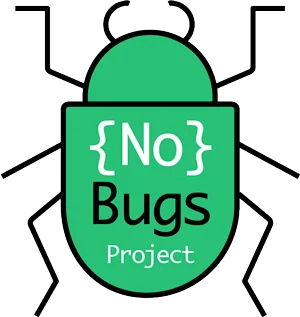
如此的滚动更新,对于一个社区维护的开源软件来说,会很容易产生问题。没有 tags,没有 releases,如果维护者或者贡献者在 commit 时不小心手抖加入或者修改了一些代码,造成了 BUG,并且 commit 的人还并不知情。这个 BUG 将很快地传到最终用户那里,因为用户更新时是立刻拉取最新 commit 的。这时遇到问题的用户,需要到 GitHub 上开 issue 反馈,或者开 Pull-Request。但有权限处理合并的协作者也就那么几位(创始人 Luke 不怎么活跃了[10],除了目前的 commit 数最多那位主要维护者外,其他几位协作者也是最近才加的),按以往的情况来看多数得半天以上时间才完成修复。
Scoop 目前的设计是很直接的,核心功能组件跟 main bucket 揉在一起,一更新 bucket 核心文件跟着更新。如果我没记错的话,早期的 Homebrew 也是这样的设计,而 Scoop 又是借鉴了 Homebrew 的设计。如今的 Homebrew 已经拆分为 brew 和 homebrew-core 两部分,前者是 brew 的核心功能代码,后者是默认的软件包仓库。brew 核心会打 release 包,用户在更新时会检查 brew 有没有新版本,如果没有则不会更新 brew 本身,只更新软件包仓库。
$ brew -v
Homebrew 1.6.3
Homebrew/homebrew-core (git revision bdb1ff; last commit 2018-05-03)我觉得 brew 这个新设计 Scoop 是需要跟进的。将 main bucket 从 Scoop 主仓库中分离出来,
Scoop 本身的仓库维护其核心功能代码,并打上 tags,发布 release 包,给 Scoop 一个版本号,定期更新稳定可用的版本。所有用户安装 Scoop 时,默认使用最新的稳定版,并克隆 main bucket 的最新 commit。而 Scoop 主仓库继续向前推进开发,开发者及少数激进的用户可以通过修改 channel 设置使用 nightly/insider 版本的 Scoop。这样即时新功能出 BUG 了,也不会马上传播到所有的 Scoop 用户,因为大部分用户用着稳定版。
仍需优化的核心功能
在我使用的这近三年里,除了一次默认安装路径的变动之外[11],在使用上其实并没有感受到 Scoop 有什么巨大的改动。它并没有什么 Breaking Changes,一直是平平淡淡稳定前进,加加子命令完善体验之类的,虽然 Scoop 似乎是被越来越多人发现,当然越来越多人用意味着会有越来越多的新需求和新问题(所以我才觉得得有稳定版本)。
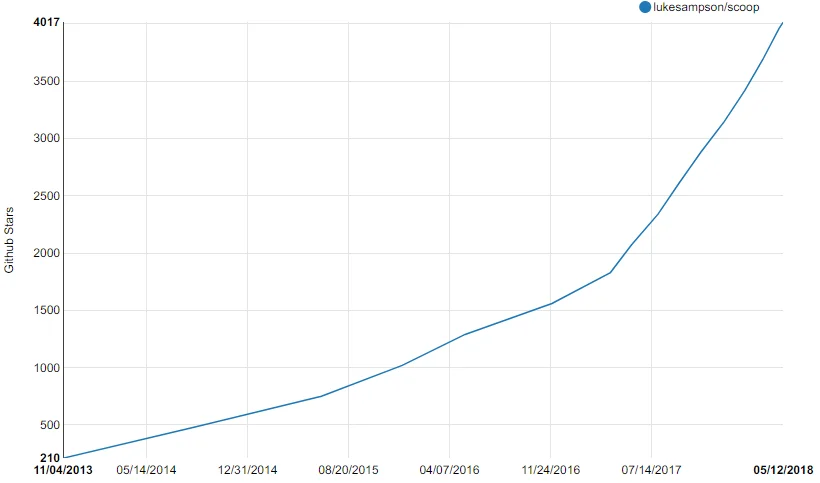
不过没有大改动的同时,Scoop 的一些存在设计不足的核心功能,也照样是稳稳定定没有优化。这里我就说几个在使用 Scoop 时一定会遇到的情况:
第一个。scoop install <app> 安装软件包的命令。当你使用的自定义 bucket 当中有跟主 bucket 有相同名字的软件包描述文件的时候,直接执行 scoop install <app>
默认会选择主 bucket 中的描述文件进行安装。你不得不卸载软件包并重新执行
scoop install <bucket>/<app> 进行安装。对于有自定义桶的用户来说,估计会经常遇到,因为一时疏忽就忘了 bucket 名字直接敲软件名字安装了。关于这个点,最近才有人开了个新 issue 讨论这个问题[12]。
第二个。scoop uninstall <app> 卸载软件包的命令。当你卸载一个软件包,而恰好这个软件正在运行的时候。目前的卸载指令会让这个软件包处于一个
“没卸载干净”的状态[13]。只要执行卸载,便会马上清理相关的 shims,shortcuts,然后删到一些不能删的文件了,就会提示文件正在使用不能清理。更好的设计应该是先检查文件是否有占用,是否有服务在运行。没有才开始清理 shims 等。这样软件包可以要么是完全卸载干净了、要么还是正常的安装状态。
第三个。scoop cleanup <app> 清理旧版本软件包的命令。这个命令有跟上面的卸载命令有类似的问题。用 Scoop 更新了软件后,当前运行着的其实还是旧版本的软件,然后清理会把旧版本的清理掉,这时会跟卸载命令一样,删到一些不能删的文件了,才会提示文件正在使用不能清理,让旧版本软件变成一个“没卸载干净又不再可用”的状态。
第四个。scoop update <app> 更新软件包的命令。Scoop 的更新命令的逻辑是这样的,当执行更新一个软件包时,它会先卸载旧的版本(清理 shims、shortcuts 等),给新版本预创建目录,然后下载新版本并检查安装包的哈希值。当哈希值正确时,才进行安装。那如果下载软件包过程中断线了呢?或者哈希值不对呢?于是问题来了,恰恰是这样的逻辑,会导致一个大概会是你用 Scoop 时最经常遇到的问题——软件实际上没更新成功,但 Scoop 却给你显示软件已经是最新的版本,并且旧版本无法使用[14][15]。你不得不执行 uninstall 命令并重新安装软件,或者 reset 命令重置软件。这个问题我相信只要是 Scoop 用户,都会经历过。
回头看一下你会发现,我所讲的这几点基本上覆盖了 Scoop 最常用的几个命令:安装、卸载、更新、清理,这几个都是 Scoop 最最核心的功能。自我开始用 Scoop 到现在,这几个毛病就一直存在着。所以我才说,Scoop 的一些核心功能仍然存在不足需要改进。到目前还没有优化,也许是没有很好的解决方案吧。
结语
回看全文下来,我觉得文章算了符合了我原本想写成的,以我的角度更新对 Scoop 的介绍与体会的形式。对比、优点、缺点都稍微讲到了,应该不会有强烈的安利感觉。我看到访问记录有人从搜索引擎搜 Chocolatey 和 Scoop 的对比,找到了我原来那篇文章。想必也是想做个选择。其实如果你是偏重度的用户,想尽量多的软件可以用命令行管理,又不在乎我前文说的 Chocolatey 的软件包描述文件相对复杂等缺点的话,其实可以去试试使用 Chocolatey。而如果你没那么强烈的需求,只是像我一样有一点点 “绿色软件洁癖”,同时想用命令行管理部分软件包,并且以此构建一个相对轻量的命令行环境的话,不妨可以尝试一下 PowerShell + Scoop + Cmder 这套组合。或者,Chocolatey 和 Scoop 二者一起用也是可以的。
https://github.com/Homebrew/brew/blob/master/docs/Bottles.md ↩︎
https://docs.microsoft.com/en-us/powershell/scripting/setup/installing-windows-powershell?view=powershell-6#upgrading-existing-windows-powershell ↩︎
https://github.com/chocolatey/choco/blob/master/CHANGELOG.md ↩︎
https://github.com/lukesampson/scoop/blob/master/lib/core.ps1#L1 ↩︎